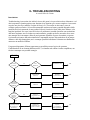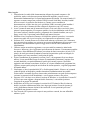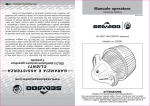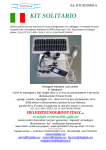Download IL TROUBLESHOOTING
Transcript
IL TROUBLESHOOTING A cura di Nico de Corato Introduzione Troubleshooting è un termine che indica la ricerca dei guasti, sia essa relativa ad un elaboratore o ad altri componenti. Quando qualcosa non funziona in un apparato più o meno complesso è necessario eseguire una ricerca per stabilire l’origine dei freni; ciò è vero anche in altri settori, come ad esempio quello meccanico. Se la nostra automobile sembra non frenare potrebbe dipendere dalla pasticche dei freni consumati, da una perdita d’olio nel circuito dei freni, dalle pinze difettose, o da tanti altri problemi. Per essere sicuri di risolvere il problema si potrebbe ipotizzare una sostituzione dell’intero impianto, ma ciò risulta esere antieconomico; pertanto un bravo meccanico deve usare una strategia che in un numero finito di passi permetta di stabilire il pezzo da sostituire o riparare. Ovviamente nel settore della microelettronica è impensabile arrivare alla sostituzione di un jumper difettoso o del chip danneggiato, ma è comunque possibile individuare l’elemento non funzionante attraverso un analisi del sistema. Il seguente diagramma di flusso rappresenta un possibile percorso logico che permette l’individuazione di un elemento difettoso nel PC; ovviamente tale schema è molto semplificato, ma fornisce comunque una possibile strategia. START Il LED si accende? SI NO Il PC dimentica i paremetri del BIOS? SI Cavo difettoso? Sostituire il cavo OK Alimentatore difettoso Sostituire l’alimentatore OK Batteria CMOS difettosa Sostituire la batteria OK Rimuovere i driver o i programmi che creano conflitto Eventualmente ripetere l’inst. dei programmi o driver Rimuovere periferiche che creano conflitto Eventualmente ripetere l’installazione delle periferiche NO Il sistema operativo funziona bene? NO OK SI Controllare l’eventuale presenza di conflitti tra periferiche OK Dieci regole. 1. Non tralasciare lo studio della documentazione allegata al personal computer e alle periferiche; anche se talvolta sono presenti indicazioni superflue, possono esserci informazioni fondamentali per il corretto funzionamento del sistema. Un esempio banale è il seguente: un utente compra una periferica USB (Universal Serial Bus), la monta, installa i driver necessari e la periferica non funziona; se l’utente avesse consultato la documentazione, avrebbe letto che per le periferiche USB è necessario prima installare i driver, poi riavviare il sistema ed infine collegare il dispositivo (con il PC acceso). 2. Avere a portata di mano tutti gli strumenti necessari: sia in senso fisico (cacciavite, pinza, pinzetta o punta magnetica per recuperare qualche vite che inevitabilmente cade nel case), sia in senso software (sistema operativo, programmi che si intende installare, uno o più floppy vuoti). Solo l’esperienza potrà affinarci sugli attrezzi da usare. 3. Pianificare bene l’acquisto del sistema o del dispositivo prima di procedere: è necessario sempre uno studio che ci porti a scegliere un compromesso tra prestazioni e costo. 4. Sistemare il PC in modo da non avere riflessi nello schermo e assicurarsi che l’elaboratore sia in un posto ben ventilato (per assicurare un corretto raffreddamento del processore e dei dispositivi) e non direttamente esposto ai raggi solare o fonti di calore (attenzione al riscaldamento). 5. Utilizzare sempre un antivirus aggiornato; ce ne sono molti in commercio, taluni anche freeware o shareware, che si aggiornano periodicamente da internet. Ciononostante potrebbe non bastare, allora diffidiamo da software proveniente da fonti sconosciute (siti web e CD pirati) e da email provenienti da mittenti sconosciuti (in particolare quelle con allegati). In quest’ultimo caso bene cancellare l’email prima di aprirla. 6. Evitare l’installazione di programmi in versione “beta” o di programmi di cui non faremo utilizzo; è bene non affollare troppo il sistema. Eventualmente ipotizziamo l’acquisto di un secondo hard disk o un partizionamento di quello già in nostro possesso: l’hard disk aggiuntivo sarà utilizzato come banco da lavoro, su cui poter installare tutti i programmi che vogliamo, mentre quello principale sarà dedicato al sistema operativo, e agli altri programmi di normale utilizzo. 7. Non fumare, né bere in prossimità del PC o di altri apparati elettrici; il fumo o un’eventuale caduta di liquido sul dispositivo potrebbe determinare malfunzionamenti irreversibili. Evitare anche l’accumulo di polvere rimuovendo periodicamente con getti di aria compressa (esistono in commercio delle bombolette) o con un panno asciutto e non peloso. 8. Spegnere il PC solo dopo aver chiuso la sessione di Windows; se in particolare il nostro PC si trova in una zona soggetta a frequenti sbalzi di tensione, è conveniente ipotizzare l’acquisto di un gruppo di continuità. 9. Suddividere un lavoro con il computer in sessioni da 45-55 minuti, al fine di evitare un inutile e pericoloso affaticamento della vista; dopo ogni sessione è bene far riposare gli occhi, possibilmente lontano da fonti di luce artificiale. In casi particolari può essere consigliabile una ginnastica oculare. 10. Fare in modo che l’operatore stia sempre in una posizione comoda, che non affatichi la schiena e i polsi.